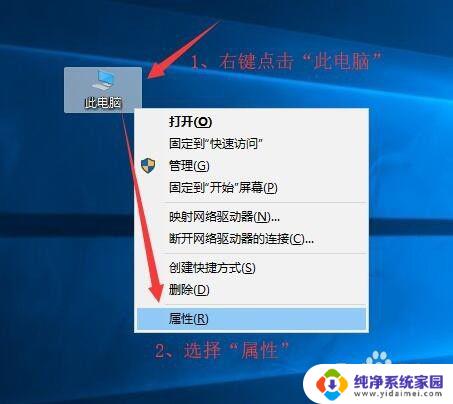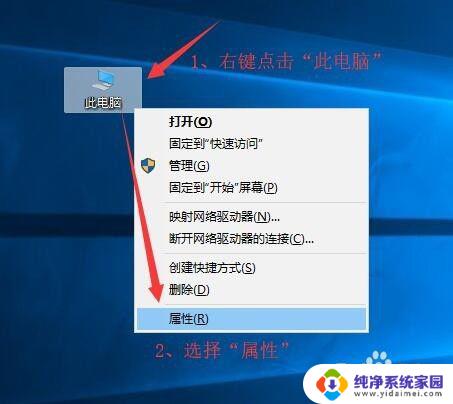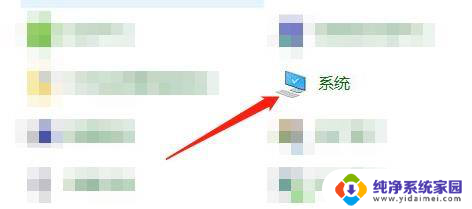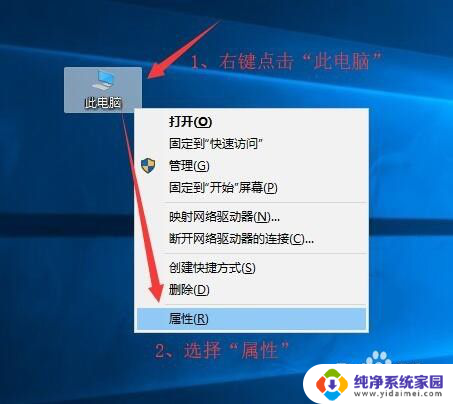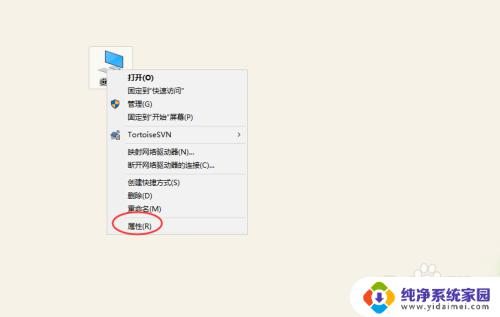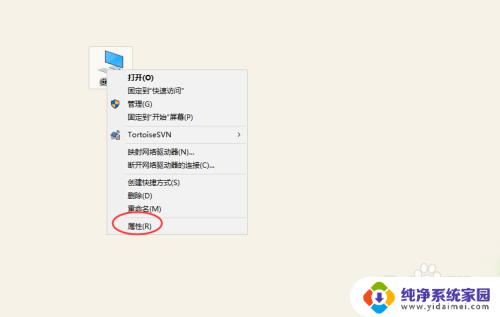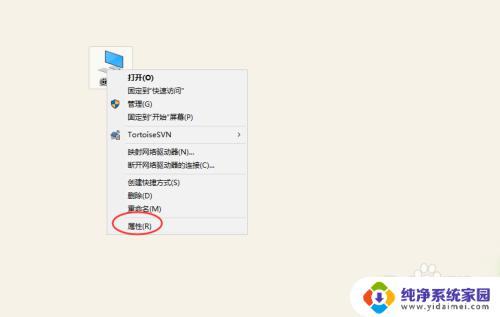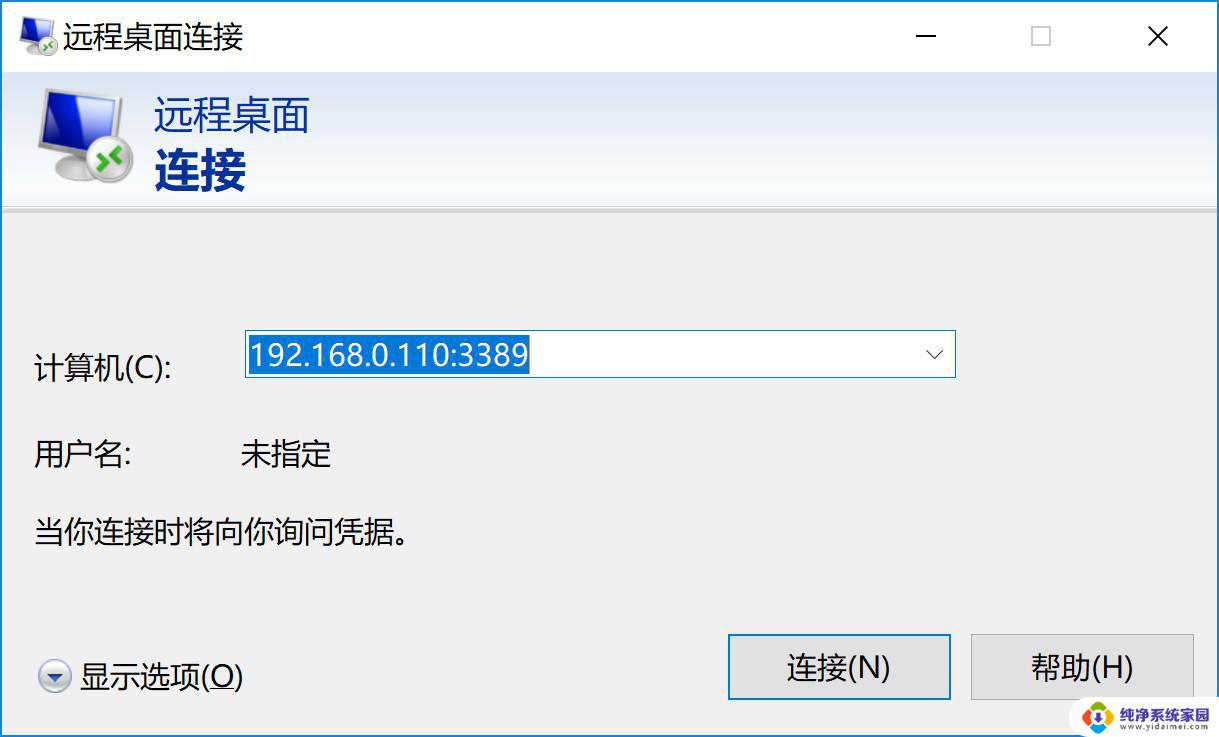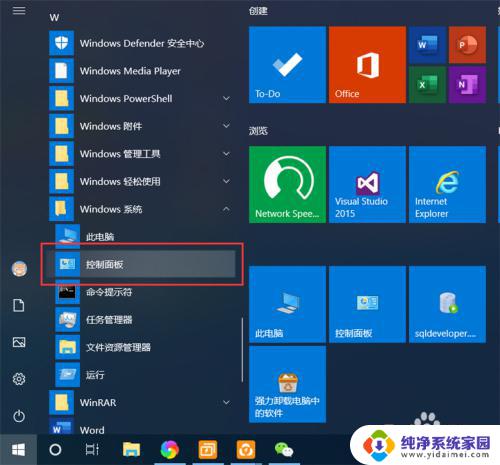windows设置允许远程连接时间设置 Win10远程连接限制时间怎么设置
更新时间:2024-07-18 12:56:54作者:yang
在使用Windows系统时,我们经常需要进行远程连接以方便远程操作,有时候我们会遇到远程连接时间限制的问题,导致连接中断或者无法连接。针对这个问题,我们可以通过设置Windows系统来允许远程连接并设置连接时间限制。接下来我们将介绍如何在Win10系统中设置远程连接限制时间,让您能够更加方便地进行远程操作。
步骤如下:
1.在Windows10系统桌面,右键点击此电脑图标。在弹出菜单中选择属性菜单项。
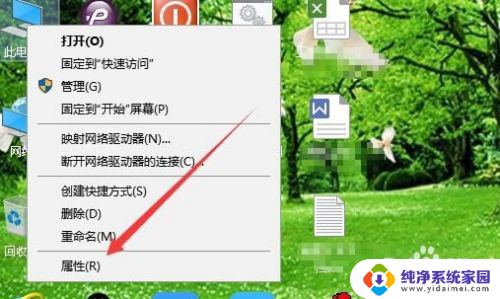
2.在打开的系统属性窗口中,点击左侧边栏的系统高级设置菜单项。
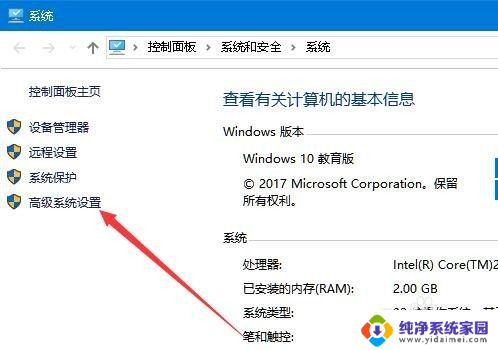
3.这时就会打开系统设置窗口,点击窗口中的远程选项卡
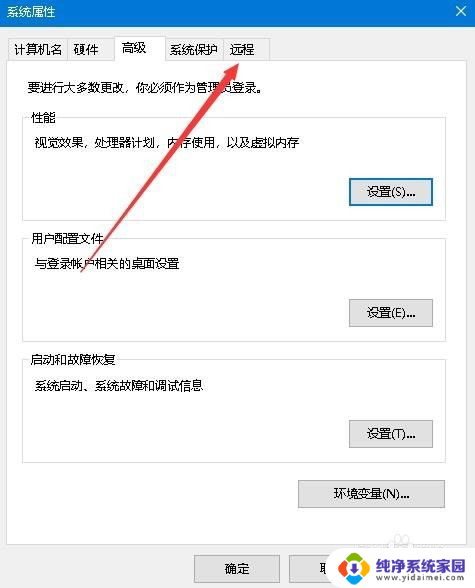
4.在打开的远程设置窗口中,勾选允许远程协助连接这台计算机前面的复选框
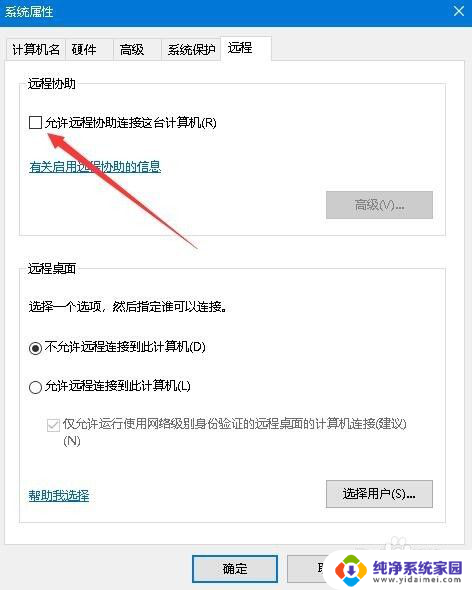
5.接下来点击下面的高级按钮。
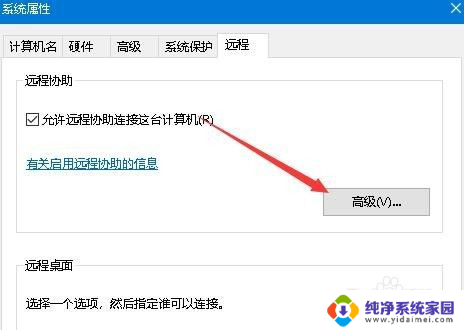
6.在打开的高级设置窗口中,可以看到有一项设置邀请可以保持为打开的最长时间。通过下面的下拉菜单选择连接的时间就可以了。
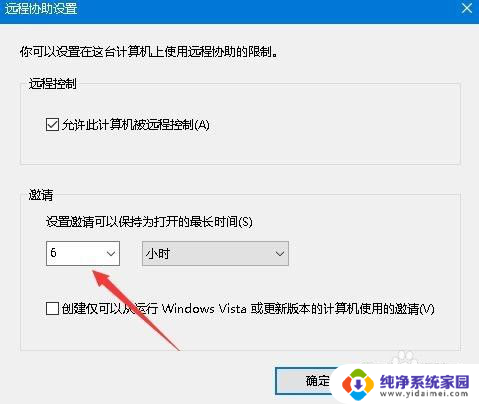
以上就是关于Windows设置允许远程连接时间设置的全部内容,如果遇到相同情况的用户可以按照以上方法解决。